VirtualBoxやその他の仮想化プログラムを使用して仮想マシンをセットアップするのは非常に簡単です。 ディスクサイズやメモリなどのいくつかのパラメーターを構成し、オペレーティングシステムのISOイメージを選択し、プログラムが仮想マシンを作成してオペレーティングシステムをインストールするのを待ちます。
仮想マシンは、さまざまなタスクに役立ちます。 これらを使用して、更新プログラムまたは新しいソフトウェアプログラムをテストしたり、インターネットを閲覧したり、VPN接続をチェーンしたりできます。
VirtualBoxユーザーは、グラフィックユーザーインターフェイスを使用して仮想マシンの一部のプロパティを変更でき、その他はコマンドラインからのみ変更できます。 このガイドでは、両方のオプションについて説明します。
以下は、プロパティを変更する必要がある状況のリストです。
- 仮想マシンイメージのディスクサイズが十分に大きくないか、大きすぎます。
- クリップボードの共有またはドラッグアンドドロップを有効または無効にします。
- 仮想マシンのメモリを増減します。
- ビデオメモリを増減する必要があります。
VirtualBox設定
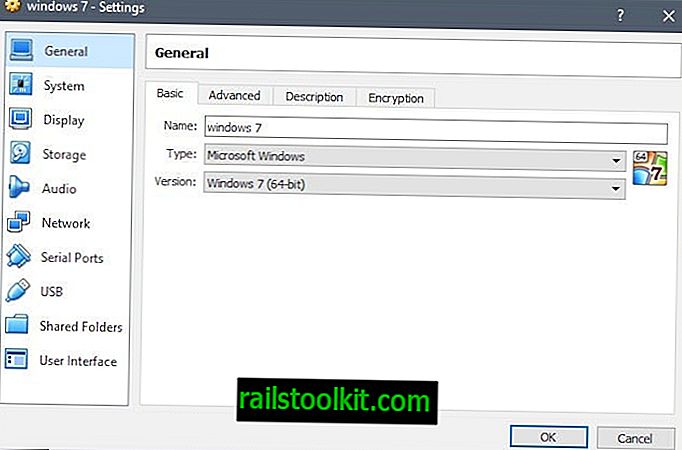
Virtualboxで仮想マシンイメージの設定を開くには、右クリックしてコンテキストメニューから設定を選択します。
- 全般>詳細 :共有クリップボードとドラッグアンドドロップ。
- システム>マザーボード :ベースメモリと起動順序を変更します。
- システム>プロセッサ :プロセッサの数を変更します。
- ディスプレイ>画面 :ビデオメモリ、モニターカウント、およびスケール係数を変更します。 2Dおよび3Dアクセラレーションを有効にします。
- ディスプレイ>リモートディスプレイ :サーバーモードを有効にします。
- ストレージ :ストレージの添付ファイルを追加または削除します。
- 音声 : 音声を有効または無効にし、構成します。
- ネットワーク>アダプター :ネットワークアダプターを追加します。
- シリアルポート : シリアルポートを追加します。
- USB :USBコントローラーを変更し、デバイスフィルターを追加します。
- 共有フォルダー : 共有フォルダーを管理します。
そしてもっとたくさん。 GUIを使用して一部の仮想マシンプロパティを変更できないことにすでに気付いているかもしれません。 たとえば、仮想ハードドライブのサイズを変更することはできません。 これはコマンドライン専用です。
VirtualBoxコマンドライン
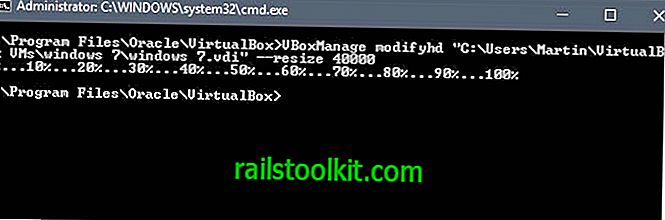
VirtualBoxは、仮想マシンイメージのプロパティを変更するためのさまざまなコマンドラインオプションをサポートしています。
これらのコマンドは、 VBoxManage modifyvm ImagePathを基本コマンドとして使用し、その後に実際のコマンドが続きます。
次の手順はWindows用です。 LinuxとMacのユーザーは、デバイスでこれを理解するのに問題はないはずです。
VBoxManage.exeは、WindowsのVirtualBoxインストールのルートディレクトリにあるファイルです。 デフォルトでは、C:\ Program Files \ Oracle \ VirtualBoxにあります。
新しいコマンドプロンプトウィンドウを開き、VirtualBoxフォルダーに移動することから始めます。
ヒント :コマンドを定期的に使用する場合は、どこからでもコマンドを実行できるように、システムパスとして追加することを検討してください。
- 変更する仮想マシンがシャットダウンされていることを確認してください。
- Windowsキーをタップし、cmd.exeと入力し、Enterキーを押してコマンドプロンプトウィンドウを起動します。
- cd C:\ Program Files \ Oracle \ VirtualBoxと入力して、VirtualBoxルートディレクトリに切り替えます。
重要なコマンドの短いリストは次のとおりです。
仮想マシンのサイズ変更(VDIおよびVHD)
- コマンド:VBoxManage modifyhd "PathTOVDIImage" --resize
- 例:VBoxManage modifyhd "C:\ Users \ Martin \ VirtualBox VMs \ windows 7 \ windows 7.vdi"-サイズ変更40000
- 説明:これにより、仮想ハードドライブのサイズが40000 MBに変更されます
仮想マシンのイメージを移動する
- コマンド:VBoxManage modifymedium "PathTOVDIImage"-移動
- 例:VBoxManage modifymedium "C:\ Users \ Martin \ VirtualBox VMs \ windows 7 \ windows 7.vdi"-移動 "C:\ virtual"
- 説明:これにより、仮想マシンのイメージが新しい場所に移動します。
仮想CPUを制限する
- コマンド:VBoxManage modifyvm "PathTOVDIImage" --cpuexecutioncap
- 例:VBoxManage modifyvm "C:\ Users \ Martin \ VirtualBox VMs \ windows 7 \ windows 7.vdi" --cpuexecutioncap 50
- 説明:CPU使用を50%に制限します。
メモリ割り当てを変更する
- コマンド:VBoxManage modifyvm "PathTOVDIImage"-メモリ
- 例:VBoxManage modifyvm "C:\ Users \ Martin \ VirtualBox VMs \ windows 7 \ windows 7.vdi" --memory 2048
- 説明:メモリーを2048 MBに設定します。












